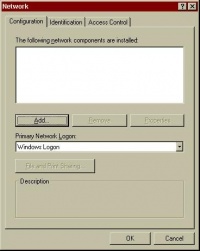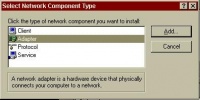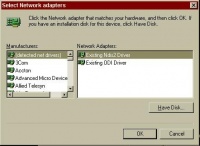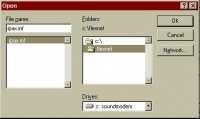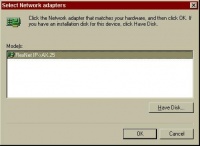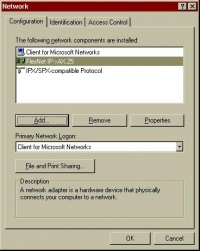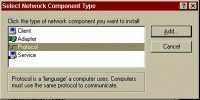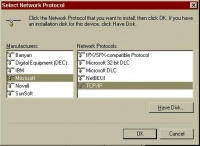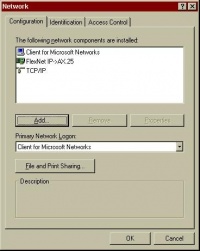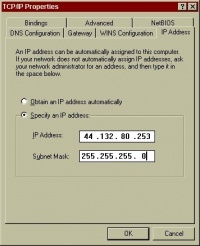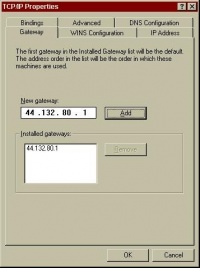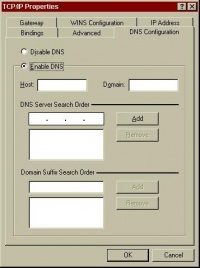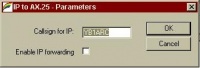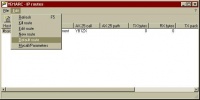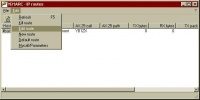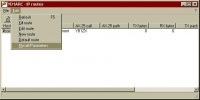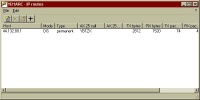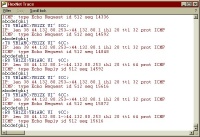Konfigurasi TCP/IP pada Windows untuk Flexnet
Tulisan ini masih berbasis Windows95. Pada hari ini sebagian besar bangsa Indonesia sudah menggunakan Windows XP, Windows Vista bahkan mungkin Linux & turunannya.
Konfigurasi TCP/IP Pada Windows 95
Setelah soundcard berfungsi sebagai modem radio dan protokol AX.25 berjalan dengan baik melalui instalasi perangkat lunak Flexnet, kini tiba saatnya mengintegrasikan soundcard modem tadi untuk berkomunikasi dengan protokol TCP/IP, protokol standar Internet. Setelah protokol ini berhasil diintegrasikan, maka modem radio ini dapat digunakan untuk berkomunikasi ke Internet.
Kami sangat menyarankan untuk membaca buku “TCP/IP disain & implementasi” yang diterbitkan oleh Elexmedia Komputindo dan dapat diperoleh di toko buku Gramedia bagi pembaca yang ingin mendalami atau sama sekali belum memiliki dasar-dasar teknologi Internet atau TCP/IP.
Instalasi TCP/IP Driver Stack
Pertama-tama yang harus dilakukan adalah menambahkan TCP/IP driver stack dari Windows. TCP/IP driver stack ini membuat modem radio tadi dapat dipakai oleh aplikasi-aplikasi Internet seperti Netscape Mail dan Microsoft Outlook. Bagi pembaca yang pernah menambahkan card Ethernet untuk LAN, langkah-langkah penambahan TCP/IP driver stack ini untuk Flexnet ini sama dengan penambahan card Ethernet untuk LAN. Proses ini melibatkan tiga langkah, yaitu penambahan driver virtual Flexnet, protokol TCP/IP dan konfigurasi IP address dan gateway. Tambahkan driver virtual Flexnet
Sekarang kita akan menambahkan driver virtual Flexnet. Driver ini berasal dari file yang bernama FLEX95IP.LZH pada distribusi Flexnet. Untuk memulai, tekan tombol Start --> Setting --> Control Panel --> Network. Akan muncul jendela seperti gambar di bawah ini. Disini terlihat Windows yang dipakai belum berisi komponen jaringan apapun.
Sekarang tekan tombol Add. Tombol ini akan menampilkan macam komponen yang akan ditambahkan. Ada empat macam komponen, yaitu Client, Adapter, Protocol, dan Service. Client berguna untuk menghubungkan komputer ini dengan komputer lainnya. Adapter adalah alat yang menghubungkan komputer dengan jaringan secara fisik. Protocol adalah semacam bahasa atau kesepakatan yang digunakan komputer untuk berkomunikasi. Service digunakan oleh komputer untuk berbagi resource dengan komputer lain. Karena kita akan menambahkan adapter virtual untuk Flexnet, kita pilih Adapter, kemudian tekan tombol Add.
Kemudian akan muncul jendela untuk memilih network adapter yang diinginkan. Jendela ini berisi nama-nama pembuat card jaringan dari berbagai vendor pada bagian kiri, dan macam card yang tersedia pada bagian kanan. Karena driver Flexnet tidak ada pada pilihan ini, maka kita tekan tombol ‘Have Disk’ yang ada di sebelah kanan bawah.
Tombol ‘Have Disk’ ini membawa kita ke jendela seperti di bawah ini. Pilih folder yang berisi distribusi Flexnet. Pada contoh gambar di bawah ini folder yang berisi distribusi Flexnet ada pada C:\FLEXNET. Jika folder ini dipilih, maka pada kolom ‘File Name’ di sebelah kiri akan muncul file bernama IPAX.INF. Inilah file yang kita inginkan. Langsung saja tekan tombol ‘OK’ untuk menginstall driver ini
Setelah tombol OK ditekan, akan muncul gambar seperti di bawah ini. Gambar jendela ini menunjukkan macam network adapter yang ada di file IPAX.INF ini. Karena hanya ada satu-satunya driver yang dapat dipilih, yaitu FlexNet IP --> AX.25, maka langsung saja tekan ‘OK’ untuk memulai proses instalasi network adapter.
Proses instalasi network adapter ini membutuhkan installer Windows yang lengkap. Setelah proses instalasi selesai, jendela Network pada Control Panel akan berisi komponen jaringan seperti pada gambar di bawah ini. Dengan ini driver Flexnet telah selesai terinstall pada sistem.
Tambahkan protokol TCP/IP
Sekarang kita akan tambahkan protokol TCP/IP. Sama seperti penambahan Adapter, silakan tekan Add, lalu pilih Protocol untuk menambahkan protocol, lalu tekan Add kembali.
Sama seperti adapter, protokol yang ada terdiri dari bermacam-macam protokol dari bermacam-macam vendor. Protokol TCP/IP pada Windows disediakan oleh Microsoft, jadi pilih ‘Microsoft’ pada jendela ‘Manufacturers’, kemudian pilih ‘TCP/IP’. Lalu tekan ‘OK’.
Proses instalasi berjalan sama dengan penambahan adapter, dan jika proses telah selesai, akan tampak komponen TCP/IP pada jendela Network.
Berikan IP Address client dan Gateway
Komponen terpenting dalam protokol TCP/IP adalah IP address bagi komputer kita dan IP address bagi gateway tujuan.
Untuk memberikan IP address client dan gateway, kita pilih TCP/IP --> Properties. Double Click pada ‘TCP/IP’ juga akan mengeluarkan jendela seperti gambar di bawah ini. Ada enam tab pada jendela ini, yaitu IP Address, WINS Configuration, Gateway, DNS Configuration, Advanced dan Bindings.Tab yang akan kita utak-atik pada saat ini hanyalah tiga, yaitu IP Address, Gateway dan DNS Configuration.
Biasanya pertama kali sewaktu kita mengkonfigurasi IP Address ini, pilihan yang aktif adalah ‘Obtain an IP address automatically’. Kita pilih ‘Specify an IP address :’. Baris ‘IP Address’ dan ‘Subnet Mask’ akan aktif, dan kita dapat memasukkan IP address dan subnet mask yang sesuai. IP address dan subnet mask ini merupakan IP address yang anda dapatkan dari koordinator IP address jaringan anda.
Sebaiknya anda berkoordinasi dulu dengan koordinator jaringan amatir radio paket ini pada mailing list orari-news@yahoogroups.com, kesalahan dalam menset IP address ini akan menyebabkan PC anda tidak dapat beroperasi dengan benar dalam jaringan amatir radio paket.
Sekarang kita melangkah ke tab Gateway. Gateway adalah mesin yang akan menghubungkan PC anda ke Internet melalui jaringan amatir radio paket. Tab gateway dapat dipilih dengan mengklik tulisan ‘Gateway’ pada bagian atas jendela TCP/IP Properties. Silakan isikan IP address dari gateway Internet yang akan anda pakai untuk koneksi Internet ini. Tentunya anda perlu koordinasi dulu di orari-news@yahoogroups.com untuk kota anda apakah sudah ada gateway amatir radio yang beroperasi, jika sudah pada frekuensi berapa? IP address-nya berapa? Setelah selesai, pilih ‘Add’. Gateway tadi akan dimasukkan dalam tabel ‘Installed gateways’ pada bagian bawah. Apabila terdapat kesalahan dalam memasukkan IP address gateway, anda dapat memilih IP address pada tabel ‘Installed gateways’ dan menekan tombol ‘Remove’.
Tab yang ketiga adalah DNS (Domain Name Service) Configuration. DNS adalah mekanisme pemetaan dari IP address ke nama yang mudah diingat manusia. Dengan mekanisme ini, pengguna dapat dengan mudah mengingat nama suatu komputer dibandingkan dengan mengingat IP address nya.
Penamaan komputer di Internet dinamakan Fully Qualified Domain Names (FQDN) dan terdiri dari susunan nama komputer / host dan kawasan / domain. Contoh suatu penamaan Internet adalah students.itb.ac.id. Ini menyatakan sebuah komputer bernama students yang berada pada kawasan / domain itb.ac.id.
Pada jaringan yang besar seperti Internet, tidaklah praktis bagi semua host yang ada untuk memetakan seluruh host yang jumlahnya jutaan itu ke dalam sebuah file text. Untuk mengatasi masalah itu, diciptakanlah mekanisme DNS server, yaitu sekumpulan server yang bertugas menyimpan tabel nama-nama bagi kawasannya dan memberitahukan teman-temannya sesama DNS server apabila terjadi perubahan-perubahan. DNS server ini dijadikan tempat bertanya bagi komputer yang membutuhkan penerjemahan nama ke IP address.
Ada dua pilihan utama disini, yaitu mematikan DNS (Disable DNS) dan menggunakan DNS (Enable DNS). Pilihan untuk mematikan DNS dipakai apabila tidak ada DNS server yang dapat diakses / digunakan. Jika kita tetap ingin agar komputer memperoleh IP address dan hostname, kita masih dapat menggunakan sebuat file yang bernama C:\WINDOWS\HOSTS. File ini berisi pemetaan IP address ke nama komputer. Sistem seperti ini berguna apabila jumlah komputer yang ada pada jaringan masih sedikit. Jaringan radio paket umumnya mempunyai jumlah komputer yang beroperasi yang sedikit, oleh karena itu penggunakan file C:/WINDOWS/HOSTS menjadi sangat mungkin. Contoh isi dari file C:/WINDOWS/HOSTS tampak pada lampiran berikut.
# For example: # # 102.54.94.97 rhino.acme.com # source server # 38.25.63.10 x.acme.com # x client host
127.0.0.1 localhost 167.205.23.9 etrn-host.itb.ac.id 167.205.23.14 ai3.itb.ac.id 167.205.23.21 ganesha.itb.ac.id 202.159.25.194 kalpataru.netura.net.id 202.134.0.60 arjuna.telkom.co.id 202.134.0.155 ns1.telkom.net.id 202.134.2.5 ns2.telkom.net.id 202.159.32.2 ns1.indo.net.id 202.155.0.10 ns1.indosat.net.id 203.130.246.125 proxies.telkom.net.id 202.159.32.71 pop.indo.net.id 202.159.32.81 smtp.indo.net.id
Jika DNS kita aktifkan, yang harus kita masukkan pertama adalah nama komputer / host pada baris ‘Host’ dan domain dimana komputer kita berada pada baris ‘Domain’. Setelah itu kita masukkan IP address dari DNS Server yang akan kita gunakan pada baris ‘DNS Server Search Order’. Setelah IP address DNS server ini dimasukkan, tekan ‘Add’. DNS server yang bisa dipakai dapat berjumlah lebih dari satu. Baris paling bawah, ‘Domain Suffix Search Order’ harus diisi domain-domain mana saja yang akan dicari ke DNS server tadi.
Instalasi IP Route pada Flexnet
Tahap berikutnya adalah mengkonfigurasi route AX.25 pada Flexnet untuk melewatkan TCP/IP. Route AX.25 ini berguna agar protokol AX.25 yang dipakai FlexNet dapat berkomunikasi dengan protokol TCP/IP yang telah dikonfigurasi tadi.
Untuk mengkonfigurasi, pertama kita pilih menu Flexnet Control Center --> IP Routes. Pada waktu konfigurasi kali pertama, akan ditanyakan apa callsign bagi IP yang telah dikonfigurasi tadi. Pada gambar di bawah, callsign yang digunakan adalah YB1ARC. Tentunya anda harus menggunakan callsign yang diperoleh dari Kanwil POSTEL setempat sesuai dengan yang tertera dalam Surat Ijin Amatir Radio (IAR) yang anda miliki. IAR hanya dapat diperoleh dengan mengikuti dan lulus ujian amatir radio. Setelah selesai memasukan callsign ke dalam kolom yang tersedia, tekan ‘OK’.
Setelah mengkonfigurasi Callsign tadi, kita harus membuat route yang menyatakan bahwa IP address tertentu memiliki Callsign tertentu. Yang harus dilakukan adalah pada jendela IP Routes --> Edit --> New Route.
Ada beberapa pilihan yang harus dikonfigurasi, yaitu:
1. Host name or IP address : IP address stasiun yang akan kita definisikan.
2. AX.25 Call : Callsign stasiun yang akan kita definisikan.
3. Datagram : Pilihan metoda koneksi berbasis datagram. Jika kita memilih ini,
maka koneksi akan dilaksanakan tanpa membangun hubungan terlebih dahulu.
Pilihan ini cocok untuk jaringan radio paket yang sibuk / crowded dan lambat.
4.Virtual Circuit : Pilihan ini lebih cocok untuk jaringan radio paket point-to-point
yang menderita ganggung dalam tranmisinya agar hubungan menjadi lebih reliable.
5.Virtual Circuit with TCP compression: Pilihan ini menyatakan metoda koneksi dengan kompresi pada header TCP,
sehingga overhead data yang dikirimkan bisa lebih sedikit.
6.Checkbox Permanent: Menyatakan route ini permanen atau tidak. Yang dimaksud permanen adalah route ini
tetap akan dipilih walaupun ada route yang lebih baik untuk menuju ke IP address ini.
Dalam contoh di perlihatkan kami memilih route untuk menghubungi gateway radio paket YB1ZX yang berada di ITB dengan IP address 44.132.80.1. Tentunya gateway ini hanya dapat di akses oleh rekan-rekan yang berada di Bandung dan sekitarnya karena kami bekerja pada frekuensi VHF 144.16MHz di 2 meter band.
Default route dibuat untuk menyatakan route yang menjadi alternatif terakhir apabila tidak ada route yang terdaftar dalam tabel routing untuk menuju sebuah host. Cara membuat rute default adalah dengan membuka menu IP Routes --> Edit --> Default Route. Umumnya yang kita gunakan sebagai default route adalah gateway radio paket.
Akan muncul menu Edit Default Route. Kita dapat memilih stasiun mana yang akan kita jadikan alternatif terakhir jika stasiun yang kita hubungi ternyata tidak terdapat dalam tabel routing. Dalam contoh kami memilih YB1ZX gateway radio paket sebagai stasiun default jika ternyata node yang ingin kita hubungi tidak terdapat dalam tabel routing.
Kadang kala kita perlu mengubah route yang ada dalam table agar sesuai dengan keinginan kita. Cara mengubahnya cukup sederhana dengan membuka menu IP Routes --> Edit --> Edit Route.
Jendela Edit Route ini memiliki isi yang sama dengan menu edit route default. Parameter yang dikonfigurasi pun sama.
Callsign yang dipakai dapat kita ganti sewaktu-waktu. Caranya yaitu dengan masuk ke menu IP Routes Edit Mycall / Parameter. Callsign yang digunakan haruslah callsign yang sah dari Kanwil POSTEL sesuai dengan IAR yang kita miliki. Teknologi radio paket memungkinan pemegang satu callsign, misalnya YC1DAV, memiliki lebih dari satu stasiun radio paket – cara yang digunakan adalah dengan menambahkan informasi Sub Station Identification (SSID) seperti YC1DAV-0, YC1DAV-1, YC1DAV-2, YC1DAV-3 dst. Dengan cara tersebut sebuah callsign dapat mengudara pada jaringan radio paket amatir pada beberapa stasiun sekaligus. Hal ini diperlukan jika kita mengoperasikan beberapa jenis layanan sekaligus.
Gambar di bawah ini merupakan contoh IP route yang ada. Pada tabel ini ditunjukkan sebuah host dengan IP address 44.132.80.1 yang memiliki callsign YB1ZX. Mode yang digunakan adalah mode Datagram dengan setting routing Permanent. Setting routing permanent umumnya digunakan di jaringan radio paket kecepatan rendah, pada jaringan-jaringan kecepatan yang tinggi dan kondisi jaringan yang berubah-ubah maka setting routing umumnya bukan permanent tapi learned – proses belajar routing ini dilakukan menggunakan Routing Information Protocol (RIP) yang paling sederhana. Penjelasan lebih lanjut mengenai teknik routing ini sangat kami sarankan untuk dibaca di buku “TCP/IP disain & implementasi” yang diterbitkan oleh Elexmedia Komputindo dan dapat diperoleh di toko buku Gramedia.
Pemeriksaan link
Jika setup TCP/IP telah dilakukan langkah selanjutnya adalah memeriksa sambungan virtual antara mesin yang kita gunakan dengan mesin lain yang ada di jaringan radio paket tersebut. Salah satu perintah yang sering digunakan untuk mencheck adalah PING pada DOS prompt. PING pada prinsipnya mengirimkan sejumlah byte data ke stasiun tujuan dan mencheck apakah stasiun tujuan mengirimkan kembali byte data yang kita kirimkan tersebut dan mencatat berapa lama waktu yang dibutuhkan untuk pengiriman data tersebut. Adapun parameter PING yang tersedia adalah sebagai berikut:
C:\WINDOWS>ping
Usage: ping [-t] [-a] [-n count] [-l size] [-f] [-i TTL] [-v TOS] [-r count] [-s count] [[-j host-list] | [-k host-list]] [-w timeout] destination-list
Options:
-t Ping the specifed host until stopped.
To see statistics and continue - type Control-Break;
To stop - type Control-C.
-a Resolve addresses to hostnames.
-n count Number of echo requests to send.
-l size Send buffer size.
-f Set Don't Fragment flag in packet.
-i TTL Time To Live.
-v TOS Type Of Service.
-r count Record route for count hops.
-s count Timestamp for count hops.
-j host-list Loose source route along host-list.
-k host-list Strict source route along host-list.
-w timeout Timeout in milliseconds to wait for each reply.
Selanjutnya kita coba mem-PING gateway radio paket yang akan digunakan dengan perintah seperti di bawah ini:
C:\>PING -t -l 10 -w 2000 44.132.80.1
Arti dari perintah PING di atas adalah ping tanpa berhenti sampai dihentikan oleh user dengan ukuran panjang byte data yang dikirim sebesar 10 byte dan delay 2000 ms alias 2 detik, untuk host 44.132.80.1. Setelah ping dilaksanakan, akan dikirim paket-paket data yang digunakan untuk mengetes baiknya hubungan host anda dengan host lawan, dalam hal ini 44.132.80.1. Tampak pada gambar lebih sering network timeout di bandingkan balasan dari gateway, hal ini terjadi karena delay yang dilakukan sebesar 2000ms masih terlalu cepat harus lebih lama lagi, kemungkinan lain jaringan radio paket di ITB sedang overload dengan pengguna-pengguna lainnya. Hal itu sangat normal di jaringan radio paket pada kecepatan rendah 1200bps.
Pada jendela Flexnet Control Center --> Tools --> Trace akan terlihat komunikasi data paket pada saat perintah ping antara dua stasiun di jalankan. Dalam kasus ini stasion yang berkomunikasi adalah YB1ZX dan YB1ARC. Tampak pada trace paket yang dikirim YB1ZX membalas perintah PING yang dikirimkan oleh YB1ARC. Hal ini terlihat adanya perintah ICMP Echo Reply dari YB1ZX, sedang YB1ARC mengirimpan perintah ICMP Echo Request.